Thông tin liên hệ
- 036.686.3943
- admin@nguoicodonvn2008.info

Với các thầy cô giáo hay học sinh, sinh viên thì việc chèn các ký hiệu đặc biệt như ký hiệu Toán học vào tài liệu soạn thảo rất hay gặp. Ký hiệu căn bậc hai là ký hiệu phổ thông và thường hay hiển thị trong nội dung Toán học. Nếu bạn cần chèn ký hiệu căn bậc hai trong Powerpoint cũng rất đơn giản, theo bài viết dưới đây.
Bước 1:
Tại slide cần chèn căn bậc hai bạn nhấn vào Insert sau đó nhìn xuống nhóm Symbols rồi chọn tiếp Symbol để mở rộng giao diện ký hiệu.
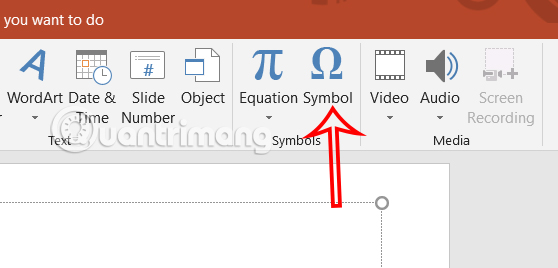
Bước 2:
Hiển thị giao diện các biểu tượng trên Powerpoint, tại mục Fonts bạn chọn normal text.
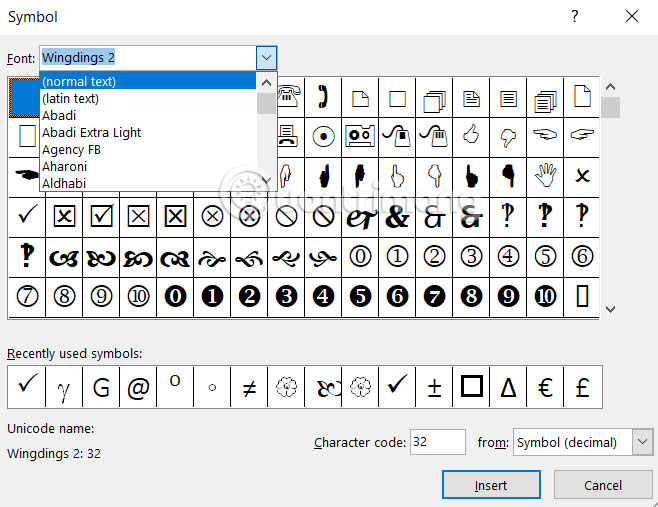
Tiếp đến tại Subset bạn chọn Mathematical Operators.
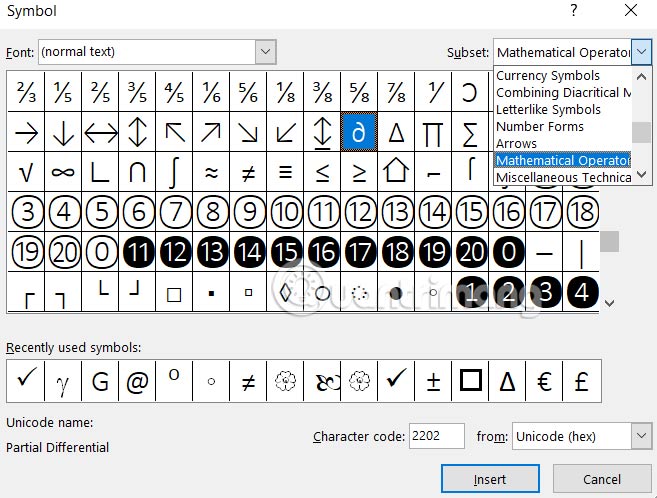
Bước 3:
Lúc này bạn tìm tới ký hiệu căn bậc hai rồi nhấn chọn vào và nhấn Insert để chèn vào nội dung trong slide.
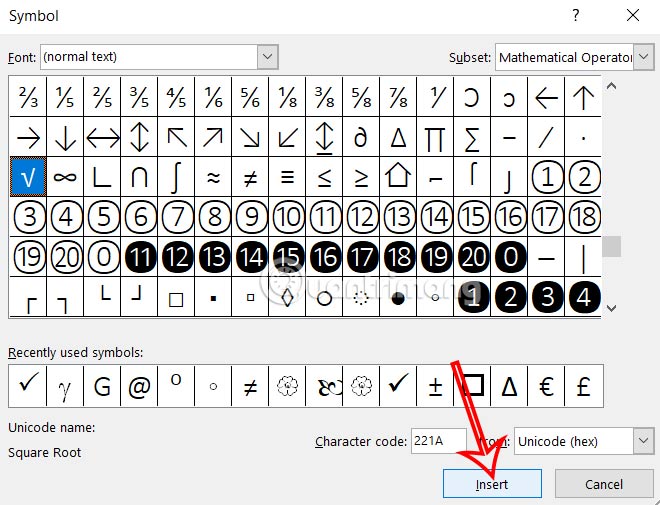
Kết quả bạn sẽ thấy ký hiệu căn bậc hai trong slide Powerpoint.
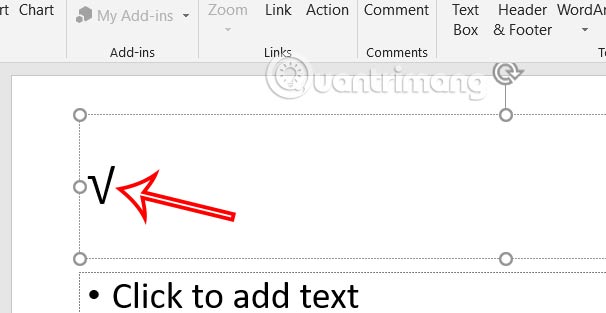
Bước 1:
Trong tab Insert bạn tìm tới nhóm Equation rồi chọn tiếp Insert New Equation.
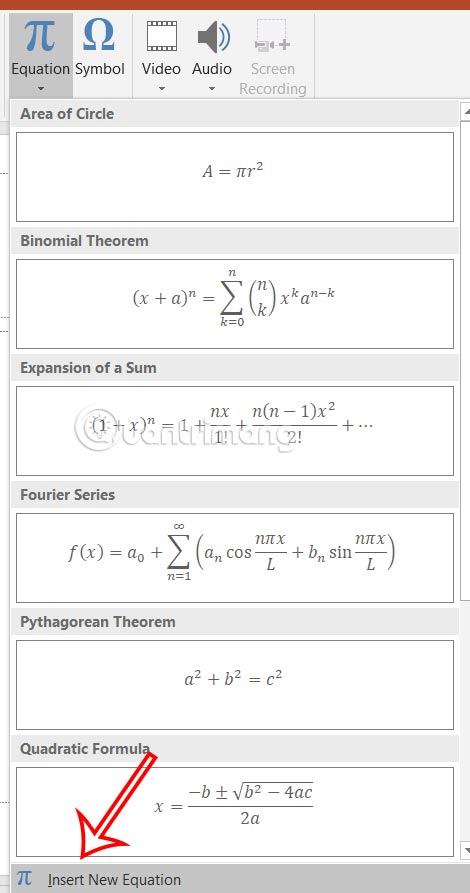
Bước 2:
Hiển thị ký hiệu để nhập công thức, bạn nhấn vào biểu tượng tam giác xổ xuống để mở rộng bảng. Khi đó chúng ta chọn nhóm Basic Math. Lúc này bạn sẽ thấy biểu tượng căn bậc hai để chèn vào slide.
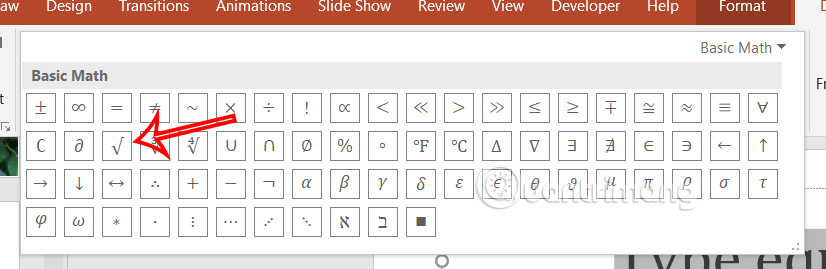
Bạn chỉ cần nhấn tổ hợp phím Alt + 251 trên bàn phím số để chèn biểu tượng căn bậc hai vào slide PowerPoint.

Trong trường hợp bạn không có chức năng bàn phím số, hãy thử nhấn phím Fn và nhấn chọn 251 để chèn ký hiệu căn bậc hai vào trang trình bày.
Nguồn tin: Quantrimang.com:
Ý kiến bạn đọc
Những tin mới hơn
Những tin cũ hơn
 TOP 13 phần mềm điều khiển máy tính từ xa miễn phí, tốt nhất
TOP 13 phần mềm điều khiển máy tính từ xa miễn phí, tốt nhất
 Cách bật tự động đổi mật khẩu yếu trên Chrome
Cách bật tự động đổi mật khẩu yếu trên Chrome
 Hướng dẫn dọn dẹp thư mục AppData trên Windows
Hướng dẫn dọn dẹp thư mục AppData trên Windows
 Hướng dẫn chụp ảnh màn hình Windows 11
Hướng dẫn chụp ảnh màn hình Windows 11
 Kiểm tra thông tin phiên bản trong SQL Server
Kiểm tra thông tin phiên bản trong SQL Server
 Những stt về mưa hay nhất, câu nói hay về mưa
Những stt về mưa hay nhất, câu nói hay về mưa
 Cách ngăn Windows mở lại các ứng dụng ngẫu nhiên bạn không yêu cầu
Cách ngăn Windows mở lại các ứng dụng ngẫu nhiên bạn không yêu cầu
 Khi gia đình không còn là mái ấm
Khi gia đình không còn là mái ấm
 Chào ngày mới thứ 6, lời chúc thứ 6 vui vẻ
Chào ngày mới thứ 6, lời chúc thứ 6 vui vẻ
 Hàm COUNTIFS, cách dùng hàm đếm ô theo nhiều điều kiện trong Excel
Hàm COUNTIFS, cách dùng hàm đếm ô theo nhiều điều kiện trong Excel
 5 ứng dụng từng rất cần thiết cho đến khi Windows khiến chúng trở nên vô nghĩa
5 ứng dụng từng rất cần thiết cho đến khi Windows khiến chúng trở nên vô nghĩa
 Cách dùng Terabox lưu trữ với 1TB miễn phí
Cách dùng Terabox lưu trữ với 1TB miễn phí
 Sóng trong bão
Sóng trong bão
 Cách mở Control Panel trên Windows 11
Cách mở Control Panel trên Windows 11
 Tạo Button trong CSS
Tạo Button trong CSS
 Giải thích ý nghĩa màu sắc của cổng USB
Giải thích ý nghĩa màu sắc của cổng USB
 Cách tùy chỉnh Taskbar trong Windows
Cách tùy chỉnh Taskbar trong Windows
 Cách luôn mở ứng dụng với quyền admin trên Windows 11
Cách luôn mở ứng dụng với quyền admin trên Windows 11
 Cách tắt tìm kiếm nổi bật trong Windows 11
Cách tắt tìm kiếm nổi bật trong Windows 11
 Firefox sắp nhận được tính năng thông minh khiến người dùng Chrome cũng phải ghen tị
Firefox sắp nhận được tính năng thông minh khiến người dùng Chrome cũng phải ghen tị
